
さて、Bluetoothのおかげで、ケーブルやインターネットがなくても短距離でデータが2つのデバイス間で交換できるようになっています。 RokuにはBluetooth機能はありません。? いいえ、すべてのRokuストリーミングデバイスがこのワイヤレス技術を導入しているわけではありません。 どのRokuデバイスがBluetooth対応ですか? RokuでBluetoothペアリングを行う方法は? どちらも以下で回答されており、確認してみましょう。
目次
RokuにBluetooth機能はありますか?
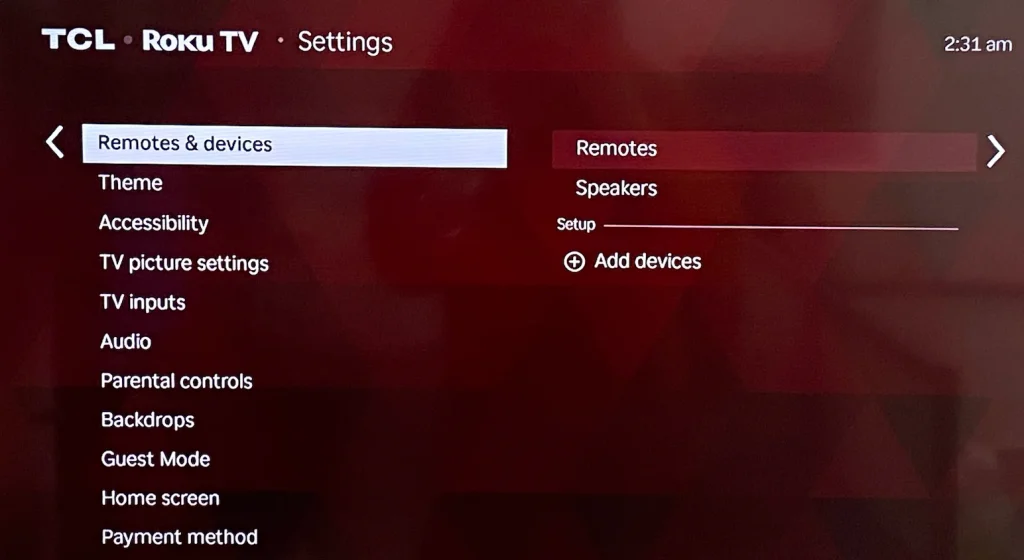
上記のように、一部のRokuデバイスにはBluetooth機能があり、あなたが Bluetoothヘッドフォンを接続する または スピーカー プライベートリスニングや音質向上のために。さらに、Bluetooth対応のスマホ、タブレット、またはノートパソコンを接続し、これらのデバイスにインストールされたアプリからストリーミングされる音楽、ポッドキャスト、またはオーディオを聴くこともできます。
どのRokuデバイスがBluetooth技術をサポートしていますか? 一部のストリーミングプレーヤー、ストリームバー、サウンドバーはBluetoothに対応しており、Roku Streambar(SE、Pro)、Roku Smart Soundbar、Roku Ultra(4800、4802、4850モデル)、およびRoku Ultra LT(4801モデル)が含まれます。
RokuテレビにBluetoothはありますか?Roku TVのBluetoothについて、Roku Plusシリーズテレビ、Roku Proシリーズテレビ、およびRokuワイヤレススピーカー、Roku TVワイヤレスサウンドバー、またはTCL Roku TVワイヤレスサウンドバーを備えたRoku TVシステムは、Bluetooth接続も可能です。
しかし、Roku Express Bluetoothに関して言えば、Roku ExpressにはBluetooth機能がないのは残念です。このRokuストリーミングデバイスにBluetoothデバイスを直接接続することはできません。
以下は概要表です:
| Rokuデバイス | Bluetoothサポート |
| ロク ストリームバー (SE, Pro) | はい |
| Roku Smart Soundbar | はい |
| Roku Ultra(4800、4802、4850モデル) | はい |
| Roku Ultra LT (4801 model) | はい |
| ロク・プラス・シリーズ・テレビ | はい |
| ロク Pro Series TV | はい |
| Roku TV system with Roku wireless speakers | はい |
| ロクTVワイヤレスサウンドバー | はい |
| TCL Roku TV ワイヤレスサウンドバー | はい |
| Roku Express | いいえ |
BluetoothデバイスをRokuにペアリングする方法とは?
Bluetooth対応のRokuストリーミングデバイスを持っているかどうかに関わらず、RokuストリーミングデバイスをBluetoothデバイスに接続する方法があります。Bluetoothデバイスが接続されると、異なるオーディオ体験が得られます。
Bluetooth対応のRokuデバイスをペアリングする
RokuストリーミングデバイスがBluetoothをサポートしている場合、Bluetoothデバイスを直接接続できます。 それがRoku Bluetoothペアリングを開始する方法です(ここではスマホを例にとります)。
ステップ1. あなたのRokuストリーミングデバイスがオンの間、を押してください。 ホーム あなたのRokuのリモコンアプリのボタン。
ステップ2. メニュウの中に、 設定 > リモコンアンプデバイス.
ステップ3. 選ぶ スマホとタブレット。その他のオプションなど、 スピーカー そして 無線ヘッドフォン、Roku 画面でも利用できる場合があります。
ステップ4. 選ぶ 新しいスマホやタブレットを追加する.
ステップ5. ペアリング画面が表示されたら、スマホに移動してBluetoothをオンにしてください。
ステップ6. スマホがデバイスをスキャンし、Rokuストリーミングデバイスを見つけるのを少々お待ちください。
ステップ7. 利用可能なデバイスのリストからRokuストリーミングデバイスを選択します。RokuのBluetoothペアリングが完了すると、BluetoothデバイスがRokuストリーミングデバイスに表示されます。
ステップ8. スマホでオーディオを再生すると、RokuストリーミングデバイスでBluetoothアプリが自動的に起動し、BluetoothデバイスからのオーディオをRokuデバイスで聴くことができます。
ステップ9. Bluetoothオーディオのストリーミングを停止するには、Bluetoothアプリを閉じるか、スマホのBluetooth設定メニューからRokuデバイスの接続を解除してください。
Bluetooth非対応のRokuデバイスをペアリングする方法
BluetoothをサポートしていないRokuデバイスでも、Bluetoothヘッドフォンやスピーカーを接続することが可能です。その後、没入感のあるリスニング体験ができます。
ステップ1. スマホでRokuアプリを起動し、 空白.
ステップ2. 接続されたら、 に移動します。 リモコンアプリ 、タブを開き、タップします。 ヘッドホン アプリインターフェース上のアイコン。
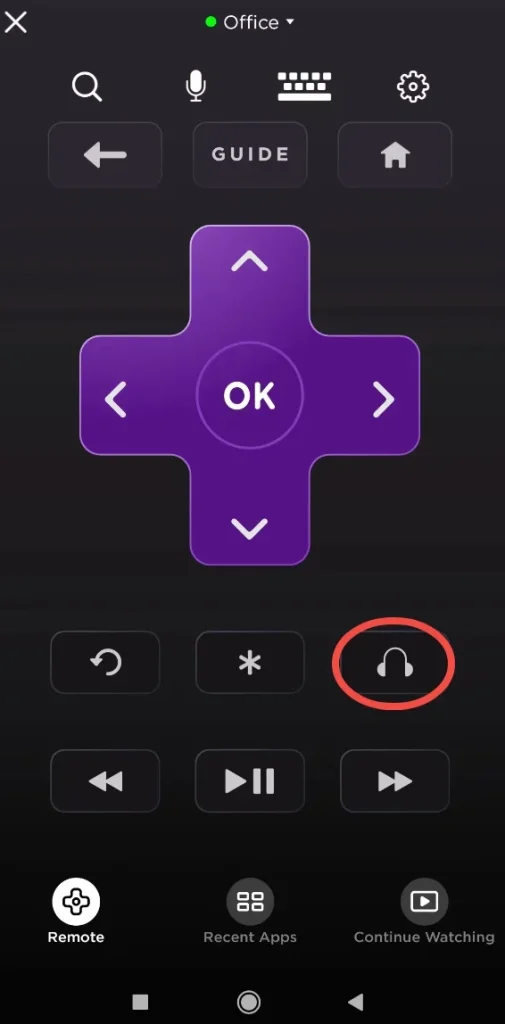
ステップ3. Rokuストリーミングデバイスにヘッドフォンのロゴが表示されたら、スマホをBluetoothヘッドフォンまたはスピーカーにBluetoothで接続してください。

ステップ4. お使いのRokuデバイスで動画を再生し、音声はヘッドフォンまたはスピーカーから出力されます。音量が大きすぎるまたは小さすぎる場合は、スマホの音量ボタンを押して適切なレベルに調整できます。
これは、Roku Bluetoothの使い方です。新しい聴覚体験をお楽しみください。
Roku TV Bluetoothが機能しない
Roku Bluetoothが動作しないのを避けるために、次の提案があります。
- BluetoothデバイスでBluetoothが有効になっていることを確認し、デバイスが機内モードになっていないことを確認してください。
- ワイヤレススピーカーやサウンドバーの電源を入れ、正常に動作していることを確認してください。
- Rokuストリーミングデバイスがペアリングモードになっていることを確認してください。
- RokuストリーミングデバイスとBluetoothデバイスを近づけてください(通常は30フィート未満)。
- Roku のBluetoothペアリングを試みている間、辛抱強く待ってください。
- 2番目のBluetoothデバイスをペアリングしようとする際は、干渉を防ぐためにペアリング済みのBluetoothデバイスの電源を切ってください。
Roku Bluetoothがペアリングされない場合は、Bluetoothデバイスを再起動してください。これで改善しない場合は、RokuデバイスとBluetoothデバイスの両方でペアリング情報を削除してください。 設定 > リモコン & デバイス > Bluetoothデバイス、Bluetoothデバイスを選択して、選択する このデバイスを忘れる、ペアリングプロセスを繰り返します。
ご覧のように、Bluetooth技術は便利さをもたらしますが、このワイヤレス技術を介してスマホからRokuストリーミングデバイスにストリーミングできるのは音声のみです。これらの2つのデバイス間で音声と映像の両方をストリーミングしたい場合は、スマホでキャスト機能を有効にするか、 テレビキャストアプリ.
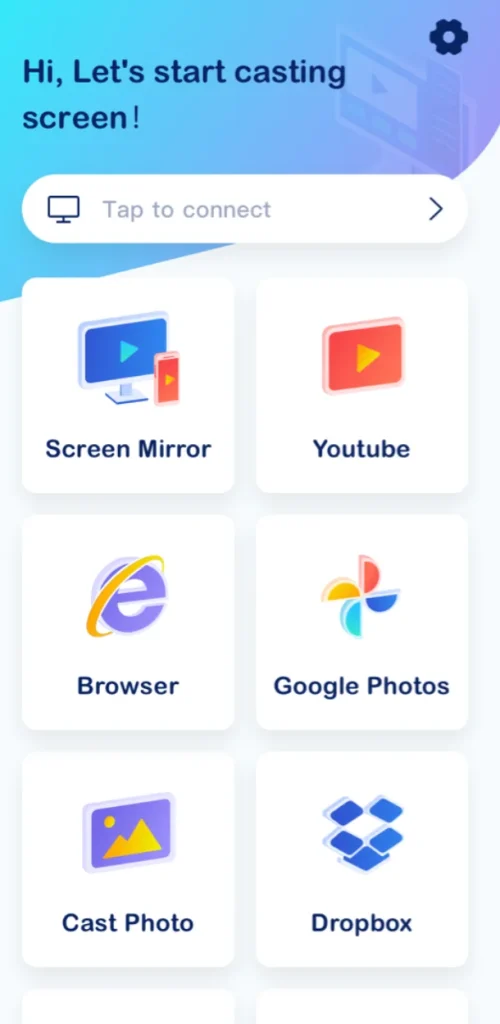
スマートTVキャストをダウンロードします
終わり
一部のRokuストリーミングデバイスはBluetoothをサポートしており、スマホ、タブレット、ノートパソコン、スピーカー、ヘッドホンなどのさまざまな種類のBluetoothデバイスに接続できます。さまざまなリスニング体験のために、接続はRoku設定メニューを通じて数ステップで完了できます。
心配しないでください。RokuストリーミングデバイスにBluetooth技術がない場合は、接続を設定するためにRokuアプリが必要ですが、それも簡単です。
RokuにBluetoothはありますかのFAQ
Q: RokuにBluetoothを接続できますか?
BluetoothをRokuに接続する方法は2つあります。RokuがBluetoothをサポートしている場合は、 設定 > リモコン & デバイス > Bluetoothデバイス 画面の指示に従って接続を完了してください。それ以外の場合は、Bluetoothデバイスをスマホに接続し、スマホでRokuアプリを起動し、アプリをRokuに接続し、アプリインターフェースでヘッドフォンアイコンをタップしてください。
Q: Roku UltraにBluetoothはありますか。
一部のRoku UltraモデルにはBluetoothが搭載されています。例えば、4800、4802、および4850です。モデル4670、4660、および4640にはBluetooth技術が搭載されていません。








